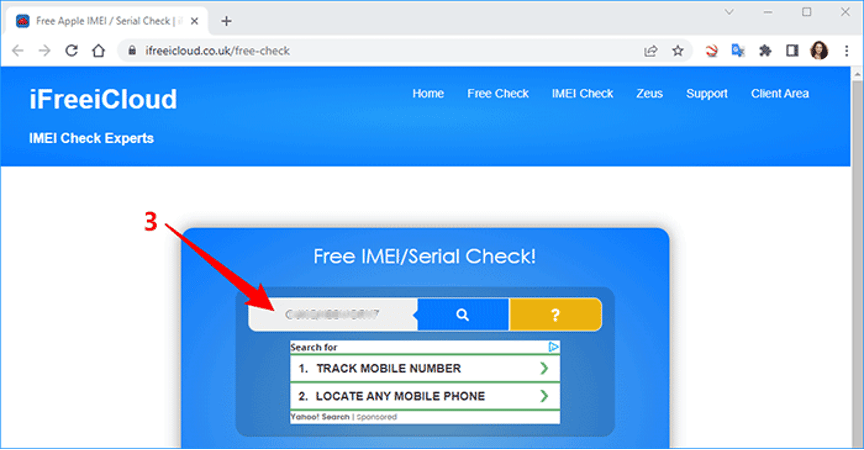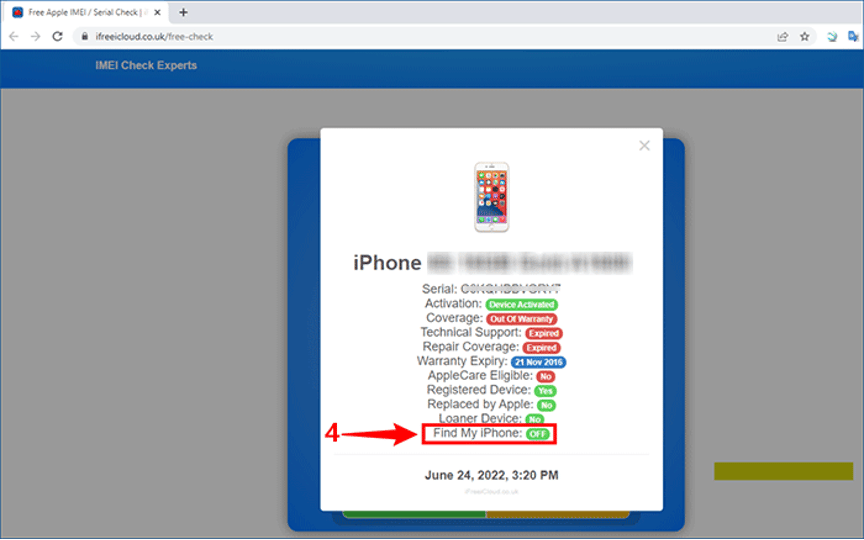Как выйти из iCloud без пароля на iOS 14/15
Опубликовано: 2022-08-09«Мой бывший подарил мне iPhone 11 год назад, и он был активирован с помощью его Apple ID. Теперь, когда мы расстались, я хочу войти в свой собственный Apple ID, потому что я, очевидно, не хочу, чтобы мой iPhone больше был связан с его Apple ID. Проблема в том, что когда я пытаюсь выйти из Apple ID, он запрашивает пароль Apple ID, которого я не знаю. Есть ли способ выйти из Apple ID/iCloud без ввода пароля?»
Для выхода из iCloud на iPhone или iPad требуется пароль Apple ID, но вы его не знаете или забыли? Лучший способ действий в этой ситуации — либо обратиться за помощью к предыдущему владельцу, либо сбросить пароль Apple ID. Но что, если ни один из подходов вам не подходит? Вот тут-то и пригодится эта статья. Мы покажем , как выйти из iCloud без пароля на iPhone или iPad под управлением iOS 9/10/11/12/13/14/15.
- Можно ли выйти из iCloud без пароля?
- Выйти из iCloud без пароля через iSumsoft iLock Refixer
- Сброс к заводским настройкам выводит вас из iCloud?
Можно ли выйти из iCloud без пароля?
Вам может быть интересно, можно ли выйти из iCloud без пароля. Ответ, конечно же, да. Теперь давайте сначала рассмотрим, что стоит за этой проблемой и как она работает.
Во-первых, вы должны знать, что вашему iPhone требуется пароль Apple ID для выхода из iCloud, потому что Find My включен. Это функция безопасности Apple, которая предотвращает несанкционированный вход в систему при краже или потере iPhone.
Когда на вашем iPhone выполнен вход с помощью Apple ID, функция «Локатор» включена по умолчанию. Затем, если вы попытаетесь выполнить какие-либо конфиденциальные действия на iPhone, например отключить функцию «Локатор», выйти из iCloud и стереть все содержимое и настройки, вам будет предложено ввести пароль Apple ID. И нет возможности обойти страницу ввода пароля Apple ID в этом случае.
Когда Find My включен, очевидно, невозможно выйти из iCloud из приложения «Настройки» на вашем iPhone без пароля. Это, несомненно, большая проблема для тех, кто забыл свой пароль Apple ID и не может его восстановить, или у кого на iPhone вошел чужой Apple ID. К счастью, есть специальные приемы или инструменты, которые можно использовать для выхода из iCloud без пароля.
Выйти из iCloud без пароля через iSumsoft iLock Refixer
iSumsoft iLock Refixer, мощный и простой в использовании инструмент для удаления iCloud, является наиболее безопасным и надежным способом выхода из iCloud без пароля. Инструмент сначала отключит «Найти iPhone» без пароля, а затем полностью удалит Apple ID из настроек iCloud iPhone. После этого вы сможете продолжать использовать свой iPhone как обычно и войти в систему с другой учетной записью iCloud. Следуйте инструкциям ниже.
Шаг 1: Сделайте резервную копию вашего iPhone.
Выход из iCloud без пароля может привести к удалению ваших пользовательских данных, таких как фотографии и контакты. Так что сделайте резервную копию своего iPhone заранее, на всякий случай.
Шаг 2: Сделайте джейлбрейк вашего iPhone и отключите его сетевое подключение.
Чтобы использовать iSumsoft iLock Refixer для выхода из iCloud без пароля, ваш iPhone должен быть предварительно взломан. Возможно, вы не решаетесь сделать джейлбрейк своего iPhone. Не бойтесь, джейлбрейк носит временный характер. Кратковременный джейлбрейк не должен отрицательно сказаться на устройстве, и вы можете удалить джейлбрейк простой перезагрузкой после выхода из iCloud.
Вы можете сделать джейлбрейк своего iPhone любым известным вам способом. Или вы можете обратиться к двум подробным руководствам, перечисленным ниже.
- Как сделать джейлбрейк iPhone на Windows
- Как сделать джейлбрейк iPhone на Mac
После того, как ваш iPhone был взломан, отключите его сетевое соединение, включая WIFI и сотовые данные.
Шаг 3. Отключите функцию «Локатор».
Убедитесь, что ваш iPhone подключен к ПК с помощью кабеля Lightning-USB, загрузите и запустите iSumsoft iLock Refixer на своем ПК, затем выберите «Отключить FMI» на странице программного обеспечения.
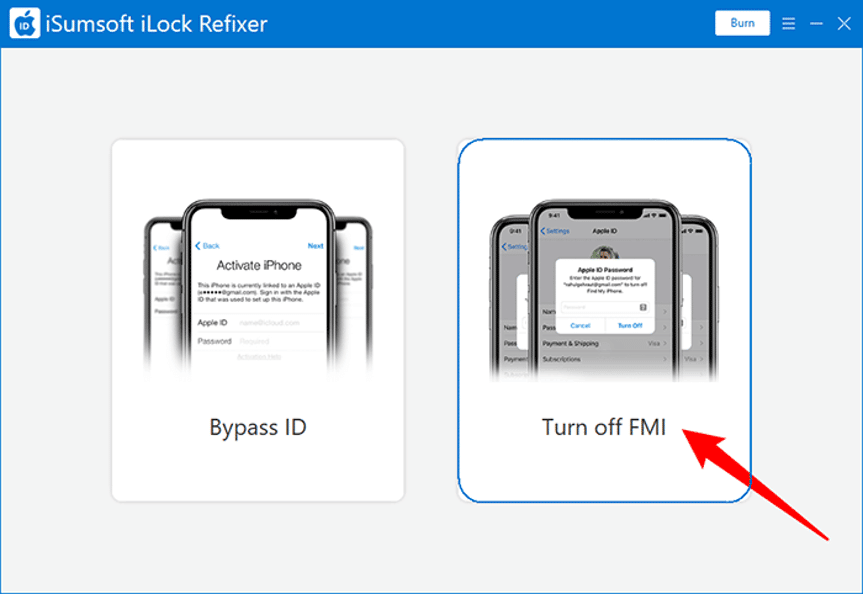

На следующей странице нажмите «Пуск», и инструмент начнет отключать «Локатор» для вашего iPhone. Всегда держите компьютер подключенным к Интернету и iPhone подключенным к компьютеру, а затем дождитесь завершения отключения функции «Локатор».
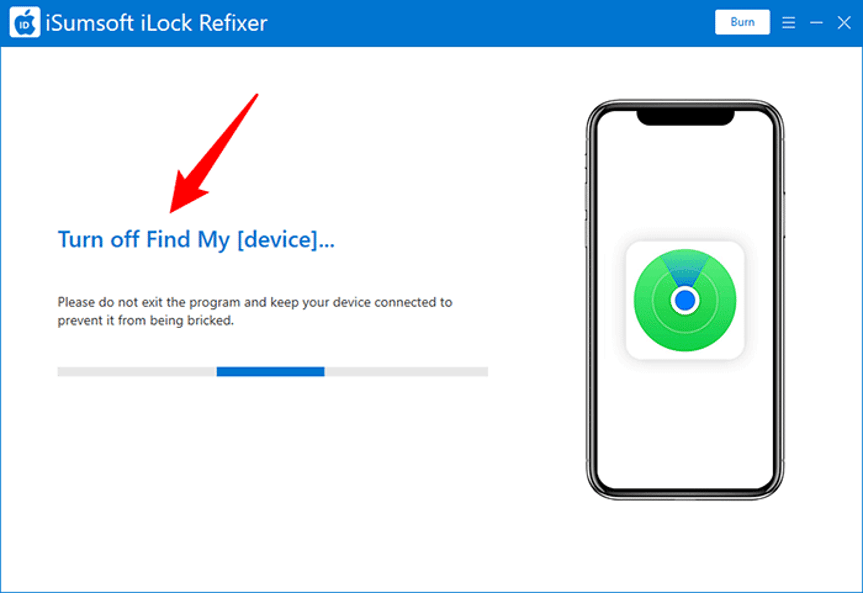
Когда отключение Find My будет завершено, вам будет предложено запросить статус Find My для вашего iPhone. Это необходимый шаг, чтобы убедиться, что вы можете успешно выйти из iCloud без пароля. Итак, что вам нужно сделать здесь:
- Нажмите кнопку Копировать. Это скопирует серийный номер вашего iPhone.
- Нажмите кнопку Запрос. Откроется веб-страница для запроса информации об устройстве Apple.
- Введите или вставьте серийный номер вашего iPhone на веб-страницу и нажмите Enter.
- Когда отобразится результат запроса, проверьте статус «Найти iPhone».
- Если результат запроса показывает, что функция «Найти iPhone» включена, перезапустите инструмент и попробуйте снова отключить функцию «Найти iPhone». Если результат показывает, что функция «Найти iPhone» отключена, перейдите к следующему шагу, чтобы выйти из iCloud без пароля.
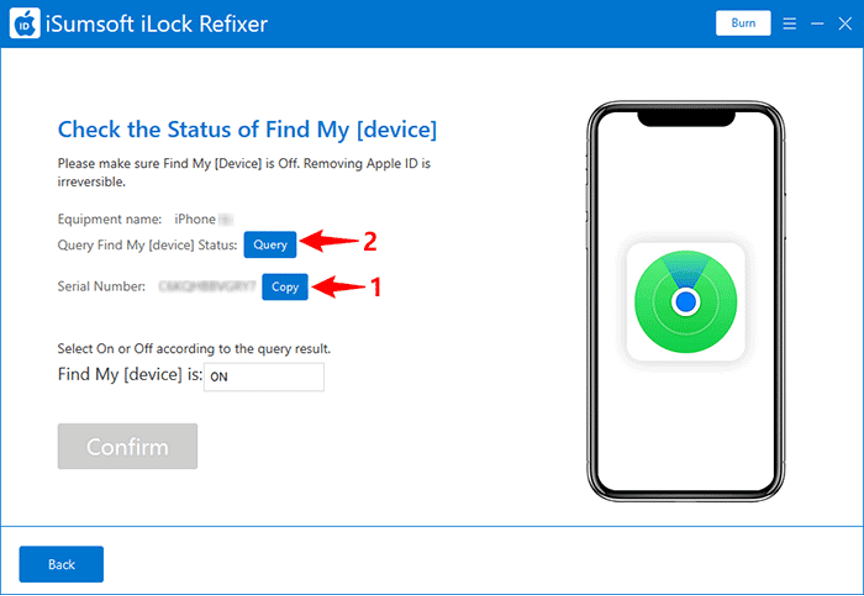
Шаг 3: Выйдите из iCloud без пароля.
Убедившись, что функция «Найти iPhone» отключена, выберите «ВЫКЛ.» и нажмите «Подтвердить» на странице программного обеспечения.
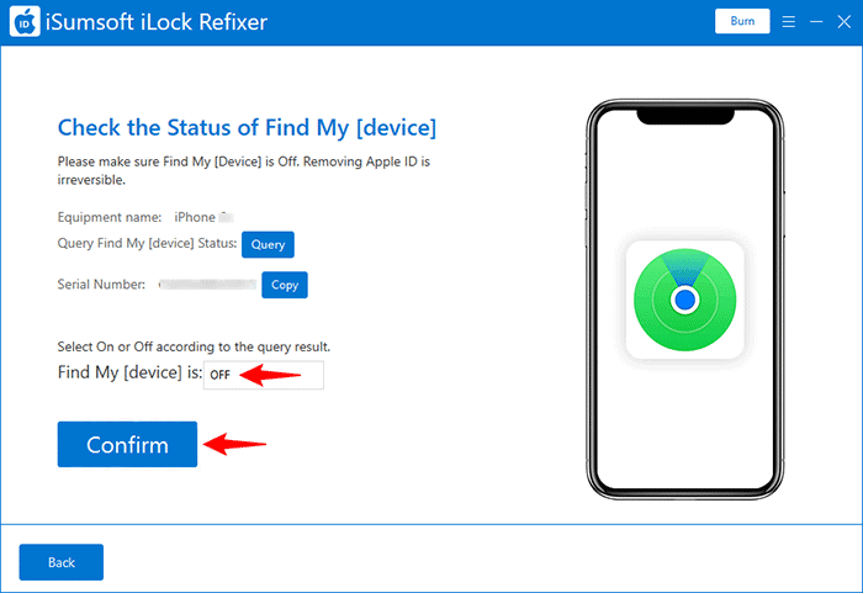
Как только вы нажмете «Подтвердить», инструмент начнет удалять Apple ID с вашего iPhone без пароля.
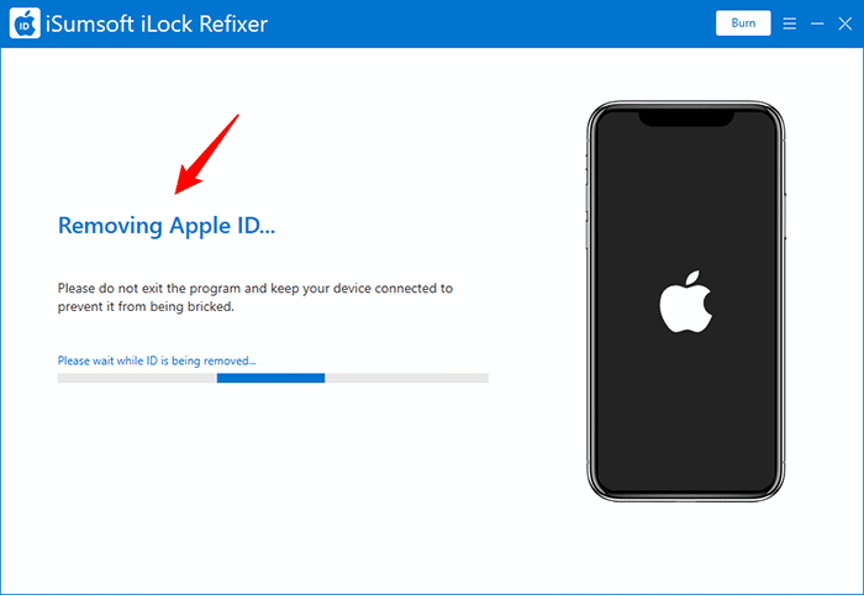
Вскоре вы получите сообщение об успешном завершении на странице программного обеспечения. В этот момент ваш iPhone перезагрузится, и когда вы перейдете в настройки iCloud, вы обнаружите, что Apple ID успешно вышел из системы.
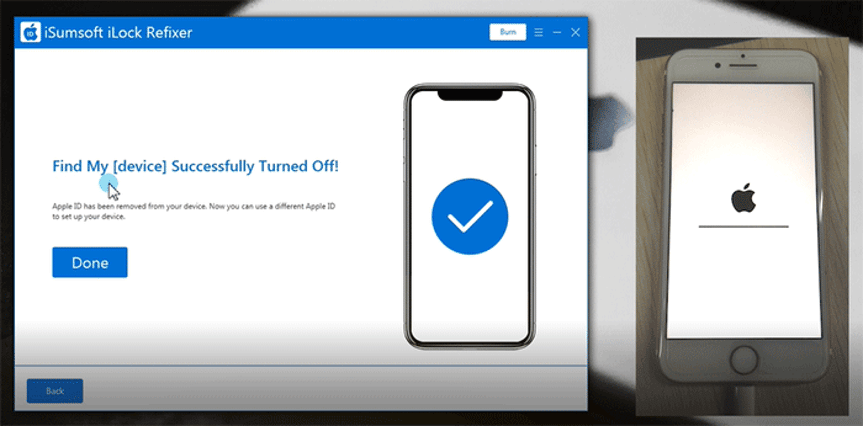
Сброс к заводским настройкам выводит вас из iCloud?
Нет, сброс к заводским настройкам не поможет вам выйти из iCloud в этой ситуации из-за функции «Найти меня». «Локатор» включает функцию блокировки активации, которая предотвращает несанкционированный доступ и активацию iPhone после сброса настроек.
Если вы используете iTunes для принудительного сброса настроек на своем iPhone без предварительного отключения функции «Локатор» или выхода из iCloud, появится блокировка активации, запрашивающая Apple ID и пароль, которые использовались на вашем iPhone. Без ранее синхронизированного Apple ID и пароля вы не сможете разблокировать блокировку активации и получить доступ к своему iPhone. Если это так, все становится сложнее, и в конечном итоге вам, возможно, придется заручиться поддержкой службы поддержки Apple. Поэтому никогда не пытайтесь легко сбросить настройки до заводских.